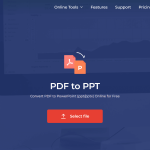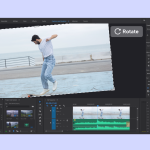Η κατάσταση ανώνυμης περιήγησης στο Google Chrome προσφέρει στους χρήστες τη δυνατότητα να σερφάρουν στο διαδίκτυο χωρίς να αποθηκεύονται ιστορικό, cookies ή δεδομένα σελίδων. Αν και αυτή η λειτουργία είναι χρήσιμη για προσωρινή ιδιωτικότητα, υπάρχουν περιπτώσεις όπου γονείς, εργοδότες ή διαχειριστές συστημάτων θέλουν να την απενεργοποιήσουν για λόγους ελέγχου ή ασφάλειας. Δυστυχώς, το Chrome δεν προσφέρει εγγενή ρύθμιση για πλήρη απενεργοποίηση της ανώνυμης περιήγησης, αλλά υπάρχουν λύσεις μέσω ρυθμίσεων συστήματος ή πολιτικών του browser.
1. Χρήση Ρυθμίσεων Μητρώου στα Windows
Για χρήστες Windows, η πιο αξιόπιστη μέθοδος είναι η επεξεργασία του Μητρώου (Registry). Ανοίξτε το Registry Editor πληκτρολογώντας regedit στη γραμμή αναζήτησης. Στη συνέχεια, πλοηγηθείτε στην διαδρομή HKEY_LOCAL_MACHINE\SOFTWARE\Policies\Google\Chrome. Αν δεν υπάρχει, δημιουργήστε τους φακέλους. Δημιουργήστε ένα νέο DWORD (32-bit) Value με όνομα IncognitoModeAvailability και δώστε τιμή 1. Μετά την επανεκκίνηση του Chrome, η κατάσταση ανώνυμης περιήγησης θα εξαφανιστεί από το μενού.
2. Χρήση Πολιτικών Ομάδας (Group Policy) για επιχειρήσεις
Σε περιβάλλοντα εταιρειών, η απενεργοποίηση γίνεται μέσω του Group Policy Editor. Με την εισαγωγή των κατάλληλων προτύπων πολιτικών για το Chrome, οι διαχειριστές μπορούν να απενεργοποιήσουν την ανώνυμη λειτουργία σε όλους τους υπολογιστές του δικτύου. Αυτή η μέθοδος είναι ιδανική για σχολεία ή εταιρείες που θέλουν να περιορίσουν την πρόσβαση σε περιεχόμενο.
3. Χρήση επέκτασης Chrome
Μια πιο απλή λύση για προσωπικούς υπολογιστές είναι οι επεκτάσεις διαχείρισης περιήγησης, οι οποίες επιτρέπουν τον περιορισμό της ανώνυμης λειτουργίας και παρέχουν αναφορές χρήσης. Αν και λιγότερο αποτελεσματική από τις πολιτικές συστήματος, αποτελεί επιλογή για γονεϊκό έλεγχο.
Συνοψίζοντας, η απενεργοποίηση της ανώνυμης περιήγησης απαιτεί επεξεργασία συστήματος ή χρήση πολιτικών διαχείρισης, καθώς το Chrome δεν παρέχει εγγενή επιλογή. Με τα σωστά βήματα, μπορείτε να περιορίσετε τη λειτουργία αυτή, ενισχύοντας τον έλεγχο και την ασφάλεια της περιήγησης στο διαδίκτυο.